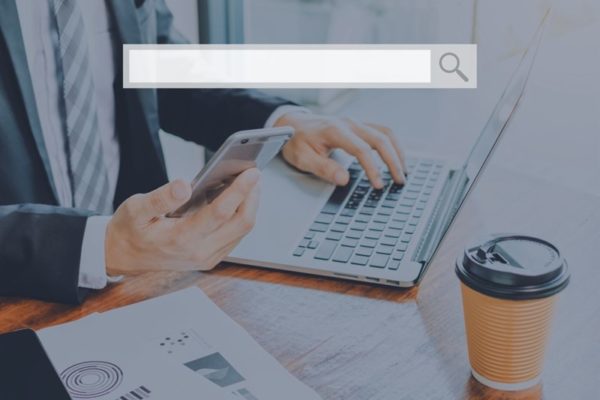De nos jours, la numérisation des documents est devenue une pratique courante pour les particuliers comme pour les professionnels. Cela permet de stocker les informations importantes dans un format facilement accessible et de les partager sans avoir à les imprimer. Pour numériser un document, il existe plusieurs solutions, mais l’une des plus simples et rapide est d’utiliser une imprimante multifonction qui comprend une fonction de numérisation. Dans cet article, nous allons vous montrer comment scanner un document avec une imprimante en moins de 5 minutes.
Scanner un document avec une imprimante multifonction
Les imprimantes multifonctions sont équipées d’un scanner qui permet de numériser rapidement et facilement des documents. Avant de commencer, vous devez vous assurer que l’imprimante est allumée et connectée à votre ordinateur. Cela peut se faire via un câble USB ou par Wi-Fi. Si vous utilisez une connexion sans fil, vérifiez que l’imprimante et l’ordinateur sont reliés au même réseau Wi-Fi.
Voici les étapes à suivre pour scanner un document avec une imprimante multifonction.
Étape 1 : Placez le document sur la vitre du scanner
Tout d’abord, ouvrez le couvercle de l’imprimante et placez le document que vous souhaitez numériser sur la vitre du scanner. Veillez à ce que le document soit bien aligné et ne bouge pas pendant la numérisation.

Étape 2 : Lancez le logiciel de numérisation
La deuxième étape consiste à placer le document sur la vitre du scanner. Il ne reste plus qu’à lancer le logiciel de numérisation. Selon le modèle de votre imprimante, le logiciel peut être intégré à l’imprimante elle-même ou peut être téléchargé sur le site Web du fabricant.
Étape 3 : Configurez les paramètres de numérisation
Une fois le logiciel de numérisation lancé, vous devez configurer les paramètres de numérisation tel que la résolution, le format de fichier, le mode de couleur, etc., en fonction de vos besoins. Vous pouvez choisir le format de fichier que vous souhaitez utiliser (PDF, JPEG, TIFF, etc.), la résolution de numérisation et la qualité d’image.
Étape 4 : Numérisez le document
Après avoir configuré les paramètres de numérisation, cliquez sur le bouton « Numériser » pour démarrer le processus de numérisation et attendez que le processus soit terminé. À titre d’information, la durée de numérisation dépendra de la taille du document et de la résolution choisie.
Étape 5 : Enregistrez le document numérisé
Lors de cette dernière phase, enregistrez le document numérisé sur votre ordinateur ou dans le dossier de votre choix. Vérifiez que le document numérisé est bien lisible et que tous les éléments importants sont présents. Si tout est correct, enregistrez le fichier numérisé dans l’emplacement de stockage préalablement sélectionné.
Scanner un document avec une imprimante portable
Les imprimantes portables sont des dispositifs pratiques qui permettent de scanner des documents lors de vos déplacements. Voici les étapes à suivre pour scanner un document avec une imprimante portable.
Étape 1 : Connectez l’imprimante à votre appareil mobile
Tout d’abord, connectez l’imprimante portable à votre appareil mobile via Bluetooth ou Wi-Fi. Assurez-vous que l’imprimante et l’appareil mobile sont correctement associés.
Étape 2 : Mettre le document dans le chargeur automatique de documents (ADF)
Une fois l’imprimante portable connectée à votre appareil mobile, placez le document que vous souhaitez numériser dans le chargeur automatique de documents (ADF). Veillez à ce que le document soit bien aligné et ne bouge pas pendant la numérisation.
Étape 3 : Lancez l’application de traitement numérique
Dans un troisième temps, lancez l’application de numérisation. Selon le modèle de votre imprimante, l’application peut être intégrée à l’imprimante elle-même ou peut être téléchargée sur le site Web du fabricant.
Étape 4 : Configurez les paramètres de numérisation
D’autre part, il est essentiel d’assembler les paramètres de numérisation selon vos besoins. Pour ce faire, vous pouvez choisir le format de fichier que vous souhaitez utiliser (PDF, JPEG, TIFF, etc.), la résolution de numérisation et la qualité d’image.

Étape 5 : Numérisez le document
Après avoir configuré les paramètres de numérisation, cliquez sur le bouton « Numériser » pour démarrer le processus de digitalisation. La durée de cette tâche dépendra de la taille du document et de la résolution choisie.
Étape 6 : Enregistrez le document numérisé
Pour terminer, enregistrez le document digitalisé sur votre appareil mobile ou dans le dossier de votre choix. Vérifiez que ce dernier est bel et bien lisible et que tous les éléments importants sont présents.
Pour conclure, la numérisation des documents est devenue une pratique courante dans notre vie quotidienne, que cela soit pour des raisons personnelles ou professionnelles. Les imprimantes multifonctions et portables offrent une solution rapide et facile pour numériser des documents en moins de 5 minutes. En suivant les étapes simples mentionnées ci-dessus, vous pouvez numériser rapidement et facilement vos documents et stocker les informations importantes dans un format facilement accessible et partageable.